Snapchatで画面を録画すると、相手に通知されますか?
Snapchatは2011年の登場以来、多くのユーザーに支持され、主要なソーシャルメディアのひとつに成長しました。一時的なメッセージ送信という独自の機能で知られており、スナップ(写真や動画)、ストーリー、チャットを通じて他のユーザーと交流できます。Snapchatでは、友人と共有した写真は閲覧後10秒で消えますが、ストーリーは最大24時間表示された後に消えます。多くのユーザーが気になるのは、他人のコンテンツを画面録画した場合に、Snapchatがその所有者へ通知を送るかどうかという点でしょう。
Snapchatでスナップやストーリーを録画すると、相手にバレますか?
はい、Snapchatはコンテンツ所有者に、誰かがそのコンテンツを画面録画していることを通知します。
Snapchatで自分のスナップやストーリーを画面録画したユーザーを確認する方法は?「プロフィール」アイコンをタップしてプロフィールページに移動し、「マイストーリー」を選択して確認したいストーリーを見つけます。対象のストーリーを上にスワイプすると、視聴者リストが表示されます。視聴者名の横にある二重の緑の矢印アイコンを探してください。このアイコンは、その視聴者があなたのストーリーを画面録画したことを示しています。
Snapchatでチャットを録画すると、相手にバレますか?
スナップやストーリーの画面録画と同様に、2人のチャットを画面録画すると、Snapchatから通知が送信されます。チャットを録画すると、相手には「〇〇(ユーザー名)がチャットを画面録画しました!」というメッセージが届きます。
バレずにSnapchatで画面録画するコツ
相手に知らずにSnapchatの画面を録画するには?このセクションでは、誰にもバレずにSnapchatを録画するための5つの実用的な方法をご紹介します。さっそく見ていきましょう。
ヒント1.機内モードをオンにする
機内モードを有効にすることは、ネットワークを切断する効果的な方法です。これにより、ネットワークを必要とするすべてのアプリケーションの動作を停止できます。Snapchatは通知を送信するためにネットワークが必須です。機内モードをオンにすることで、画面録画やスクリーンショットを撮影した際にSnapchatが通知を送信するのを防ぐことができます。
機内モードを有効にするには、「設定」を開き、「機内モード」オプションをオンに切り替えてください。また、画面上部から下にスワイプして「コントロールセンター」を開き、「機内モード」アイコンをクリックすることもできます。
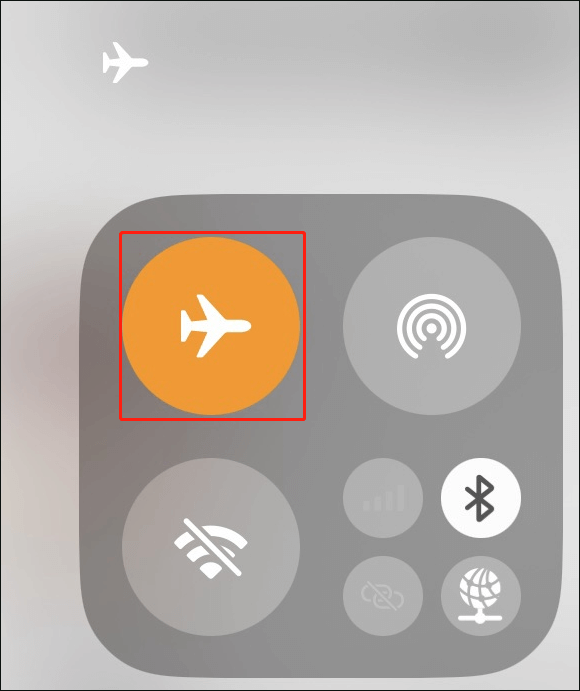
ヒント2.インターネット接続を切断する
機内モードをオンにすることと同様に、Wi-Fiとモバイルデータ通信を切断すると、画面録画中にSnapchatが通知を送信するのを防げます。ただし、ネットワーク接続を解除する前に、録画したい動画や写真の読み込みが完了するまで待つ必要があります。
ヒント3.携帯電話をPCにミラーリングする
また、携帯電話でのSnapchat操作をPCにミラーリングする方法もあります。まず、携帯電話に画面ミラーリングアプリをダウンロードしてインストールし、指示に従ってPCに接続します。その後、PC画面録画ソフトを使えば、相手に気づかれずにSnapchatを録画できます。携帯電話をPCにミラーリングしても、SnapchatアプリはPC上の操作を読み取ることはできません。
ヒント4.別のデバイスを使って録画する
通知されずにSnapchatを録画する最も簡単で手早い方法は、別のスマートフォンのカメラ機能を使うことです。ただし、この方法は専門的ではなく、録画した動画の音質や画質が低下する可能性があります。
ヒント5.ダミーのSnapchatアカウントを作成する
最後の方法は、ダミーのSnapchatアカウントを作成することです。ダミーアカウントとは、実際の身元を隠した偽のアカウントを指します。Snapchatはコンテンツ所有者に「誰かがコンテンツを録画した」と通知を送る場合、ダミーアカウントを使えば本当の自分が誰であるかを相手に知らせることなく画面録画できます。ただし、この方法は公開されているSnapchatコンテンツにのみ有効で、非公開コンテンツやアクセス権のないコンテンツでは機能しません。
PCで相手に気づかれずにSnapchatの画面録画を行う方法
PCでSnapchatの画面を録画する方法は?MiniTool Video Converterが一番の選択肢です。このセクションでは、MiniTool Video Converterの基本と、通知なしでSnapchatを録画する手順をご紹介します。
MiniTool Video Converterについて
MiniTool Video Converterは、Windows 10および11に対応した完全無料の画面録画ソフトです。標準画質、高画質、オリジナル画質での4K画面録画に対応しています。画面全体を録画できるだけでなく、必要に応じて録画領域を指定することも可能です。さらに、マイク音とシステム音声を同時に、または別々に録音するオプションも備えています。
MiniTool Video Converterを使用すれば、画面上のすべての操作を簡単に録画できます。たとえば、Google Meet、オンラインストリーミング動画、動画チュートリアル、Zoomプレゼンテーション、ゲームプレイなどを録画可能です。直感的で使いやすいインターフェイスを備えているため、初心者でも画面録画の使い方を簡単にマスターできます。
さらに、その名前が示す通り、MiniTool Video ConverterはMKV、M4V、MP4、MOV、3GP、VOB、WMVなど、幅広い形式の動画を変換できます。音声ファイルを他の音声・動画形式に変換することも可能です。動画のフレームレート、ビットレート、解像度など、出力形式のパラメータをカスタマイズできます。さらに、ファイルサイズを縮小する動画・音声圧縮ソフトとしても利用できます。
Snapchatで送信者に通知を送らずに画面録画をするには、2つの方法があります。1つ目は、動画の読み込みが完了した後にインターネット接続を切断することです。インターネット接続を切断する方法については、こちらの記事をご参照ください:Windowsでインターネット接続を有効/無効にする方法。
2つ目は、携帯電話をWindows PCにミラーリングすることです。準備を整えたら、MiniTool Video Converterを使ってSnapchatをこっそり録画できます。
MiniTool Video Converterを使ってバレずにSnapchatで画面を録画・保存する方法
ステップ1.下のボタンをクリックしてMiniTool Video Converterをダウンロードし、画面の指示に従ってPCにインストールします。
MiniTool Video Converterクリックしてダウンロード100%クリーン&セーフ
ステップ2.MiniTool Video Converterを起動してデフォルトの「動画変換」モジュールに移動します。次に、「画面キャプチャ」>「PC画面で必要なものをすべてキャプチャする」をクリックしてMiniTool Screen Recorderを開きます。
ステップ3.MiniTool Screen Recorderのパネルで、録画範囲と音声ソースを選択できます。デフォルトでは画面全体が録画されます。特定のウィンドウ内のSnapchatのみを録画したい場合は、「全画面」の横にある「逆矢印」をクリックし、「範囲を選択」を選びます。その後、カーソルをクリックしてドラッグし、録画領域を指定します。また、「スピーカー」と「マイク」アイコンをクリックして、システム音声とマイク音声をオン/オフできます。
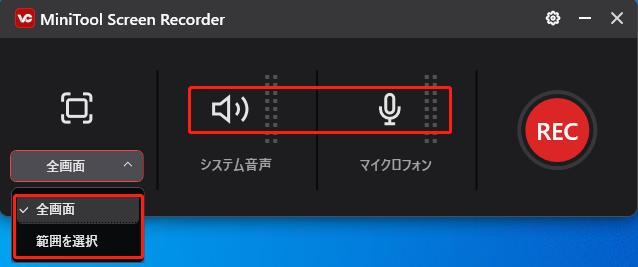
ステップ4.オプションとして、右上の「歯車」アイコンをクリックして「設定」ウィンドウを開きます。ここでは、出力先フォルダを変更したり、録画のフレームレートや品質を調整したり、録画時間を設定したり、録画用のホットキーをカスタマイズすることができます。変更を確定するには、必ず「OK」ボタンをクリックしてください。
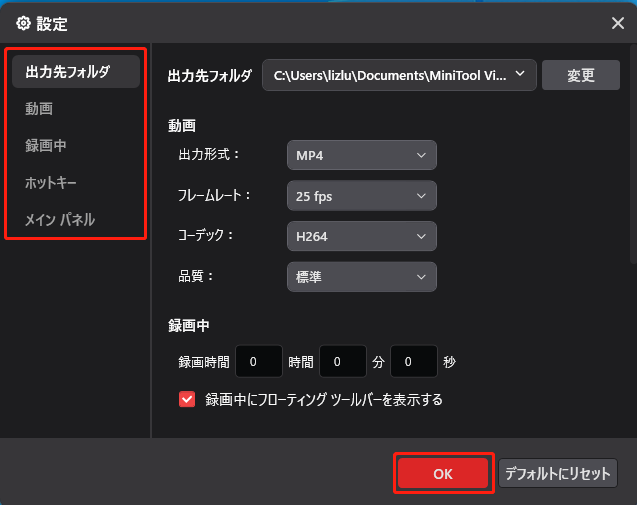
ステップ5.Snapchatに戻り、デフォルトの「F6」キーを押すと、3秒のカウントダウン後に録画が開始されます。「F9」キーを押して録画を一時停止・再開できます。最後に、「F6」キーをもう一度押すと録画が終了します。録画されたSnapchat動画はMiniTool Video Converterのパネルに表示されます。ファイルをプレビューしたり、保存場所に移動したりすることができます。
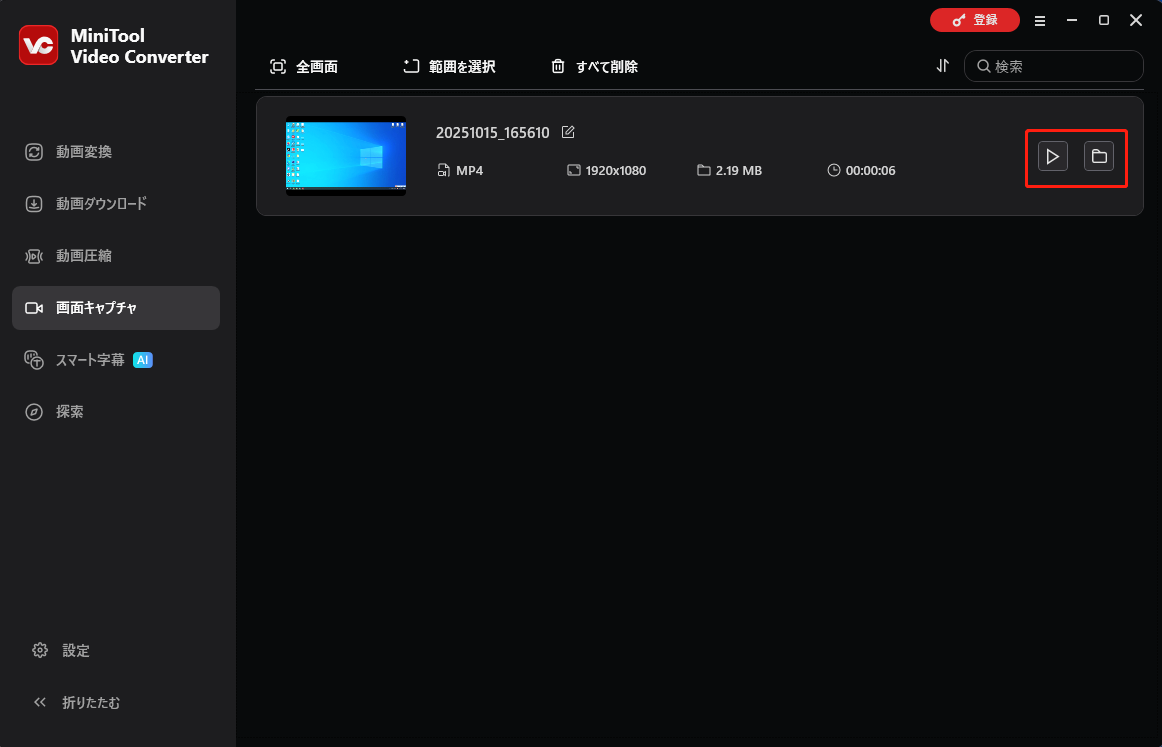
スマートフォンでバレずにSnapchatの画面録画を行う方法
ほとんどの人は日常的にスマートフォンでSnapchatを利用しています。AndroidやiOS端末でSnapchatの画面をこっそり録画する方法をご存知ですか?スマートフォンの内蔵録画機能やサードパーティ製録画アプリを使うだけです。このセクションでは、相手に気づかれずに効果的にSnapchatの画面録画を行う方法を解説します。
#iPhoneでバレずにSnapchatの画面録画をする方法
iPhoneユーザーの場合は、iPhone画面の録画は簡単です。内蔵の画面録画ツールは便利な機能で、画面上で再生されている高解像度動画を録画することができます。iPhoneで再生中のアプリやメディアからの内部音声を録音可能です。同時に、マイクからの音声もキャプチャできるため、録画に解説を追加できます。具体的な操作手順は以下の通りです。
ステップ1.画面録画機能を有効にします。「設定」を開き、「コントロールセンター」を選択し、「コントロールをカスタマイズ」をクリックします。「画面収録」の横にある「緑色のプラス」アイコンをタップして、「コントロールセンター」に追加します。
ステップ2.Snapchatアプリを開き、録画したいスナップまたはストーリーを探します。次に、画面上部から下にスワイプし、「機内モード」アイコンをタップして機内モードを有効にします。また、Wi-Fiやモバイルデータ通信を切断することもできます。
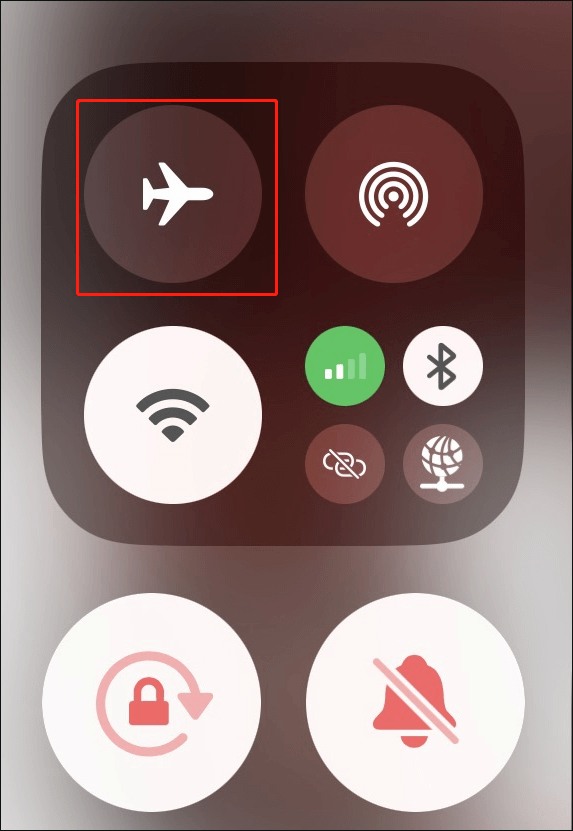
ステップ3.次に、「灰色の録画」アイコンをタップして録画を開始します。録画を終了するには、コントロールセンターを開き、「赤い録画」アイコンをタップします。録画した内容は「写真」アプリで確認できます。
#AndroidでバレずにSnapchatの画面録画をする方法
Androidユーザーの場合は、Snapchatを録画するには内蔵の画面録画機能を利用することもできます。高度な録画機能を利用したい場合は、サードパーティ製画面録画アプリの使用をおすすめします。Mobizenは試してみる価値があります。
Mobizenは最高のAndroid画面録画アプリの一つで、1080Pや1440Pでの画面録画が可能です。さらに、フェイスカメラを搭載しており、画面とウェブカメラを同時に録画できます。また、録画のトリミング、BGMの追加、エフェクト適用が可能な編集ツールも内蔵しています。
iPhoneでSnapchatを録画する場合と同様に、まず機内モードを有効にするか、インターネット接続を切断する必要があります。その後、以下の手順に従ってMobizenを使用してSnapchatをこっそり画面録画できます。
ステップ1.AndroidスマートフォンにMobizenをダウンロードしてインストールし、起動します。
ステップ2.まず、録画設定を調整できます。上部メニューの「設定」アイコンをタップし、録画フレームレートや解像度などを変更してください。
ステップ3.Snapchatアプリを起動し、録画したいコンテンツに移動します。
ステップ4.「エアサークル」のフローティングボタンをタップし、「録画」アイコンを選択するとSnapchatの録画が開始されます。録画を終了する場合は、再度エアサークルボタンをタップし、「録画」を選択してください。
結論
この記事を読むと、スクリーンショットや画面録画を行うとSnapchatが通知を送る仕組みがわかります。とはいえ、時には相手に気づかれずにSnapchatを録画したいこともあるでしょう。本記事では、相手にバレずにSnapchatを録画するための実用的な5つのコツと、PC/スマホそれぞれの具体的な手順をわかりやすく解説します。さっそく試してみましょう。
最後に、MiniTool Video Converterの使用時にご不明な点がございましたら、[email protected]までお気軽にお問い合わせください。できるだけ早く返事いたします。



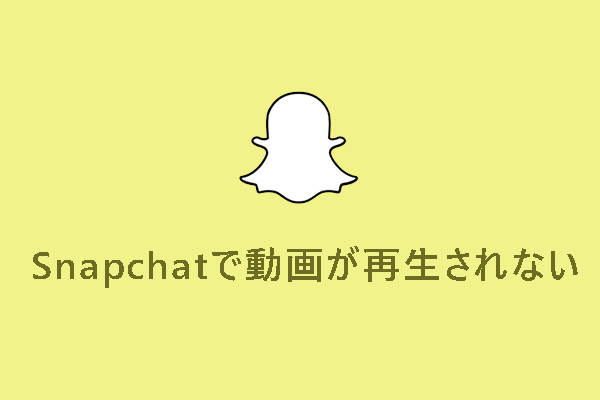

ユーザーコメント :